你当前正在访问 Microsoft Azure Global Edition 技术文档网站。 如果需要访问由世纪互联运营的 Microsoft Azure 中国技术文档网站,请访问 https://docs.azure.cn。
在设计器中使用管道参数生成通用管道
使用管道参数在设计器中生成灵活管道。 通过管道参数,你可以在运行时动态设置值以封装管道逻辑和重用资产。
在重新提交管道作业、重新训练模型或执行批量预测时,管道参数特别有用。
本文介绍如何执行以下操作:
- 创建管道参数
- 删除和管理管道参数
- 调整管道参数时,触发管道作业
先决条件
重要
如果看不到本文档中提到的图形元素(例如工作室或设计器中的按钮),则你可能没有适当级别的工作区权限。 请与 Azure 订阅管理员联系,验证是否已向你授予正确级别的访问权限。 有关详细信息,请参阅管理用户和角色。
创建管道参数
在设计器中创建管道参数有三种方法:
- 在设置面板中创建管道参数,并将其绑定到组件。
- 将组件参数提升为管道参数。
- 将数据集提升为管道参数
注意
管道参数仅支持 int、float 和 string 等基本数据类型。
选项 1:在设置面板中创建管道参数
在本部分,你将在设置面板中创建管道参数。
在本示例中,你将创建一个管道参数,该参数定义管道如何使用“清理缺失数据”组件填充缺失的数据。
在管道草稿名称旁边,选择齿轮图标打开“设置”面板 。
在“管道参数”部分,选择 + 图标。
输入参数名称和默认值。
例如,输入
replace-missing-value作为参数名称,输入0作为默认值。
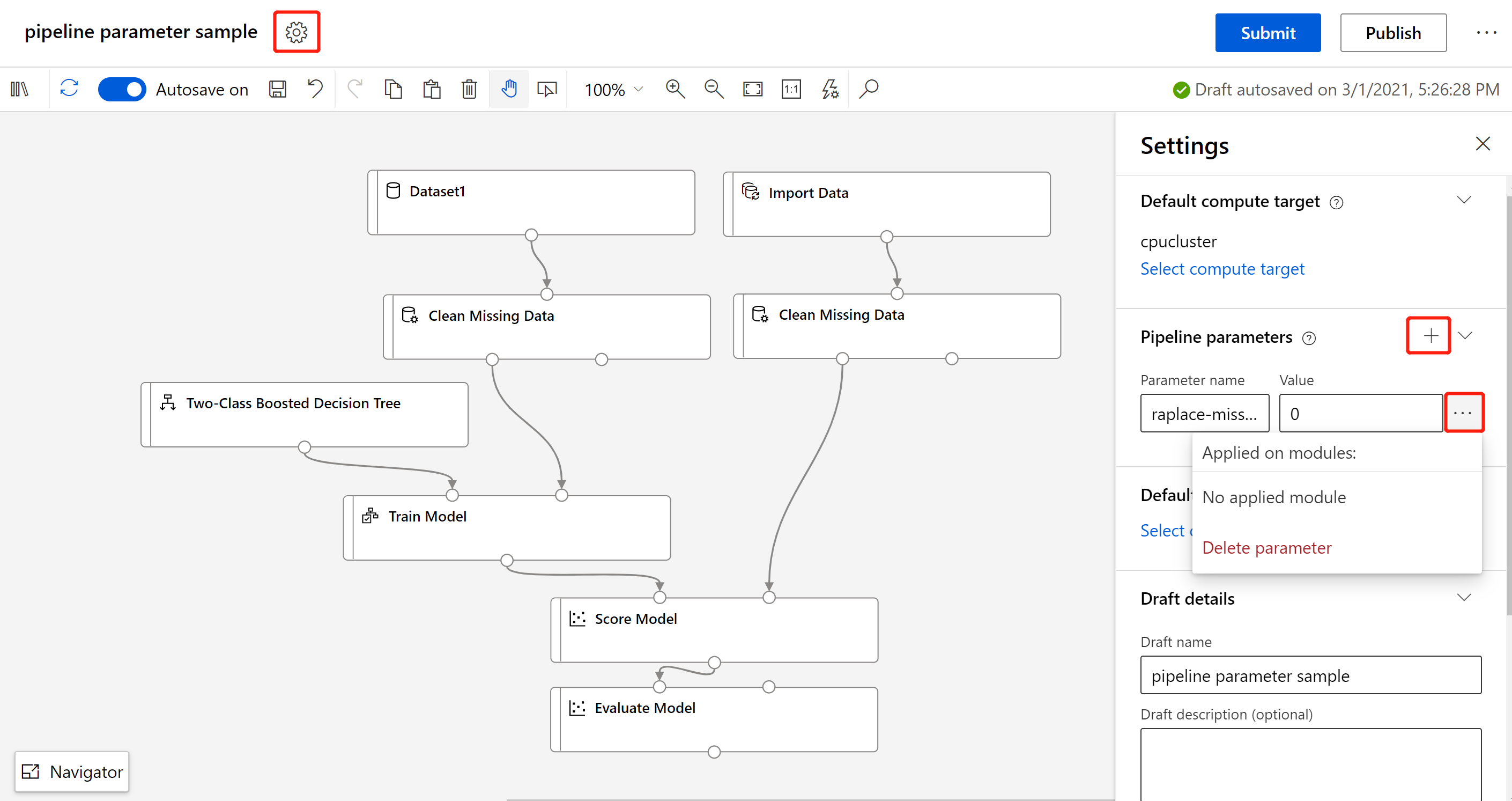
创建管道参数之后,必须将其附加到要动态设置的组件参数。
选项 2:升级组件参数
为组件值创建管道参数最简单的方法是提升组件参数。 使用以下步骤将组件参数提升为管道参数:
选择要将管道参数附加到的组件。
在组件详细信息窗格中,将鼠标悬停在要指定的参数上。
选择显示的省略号 (…)。
选择“添加到管道参数”。
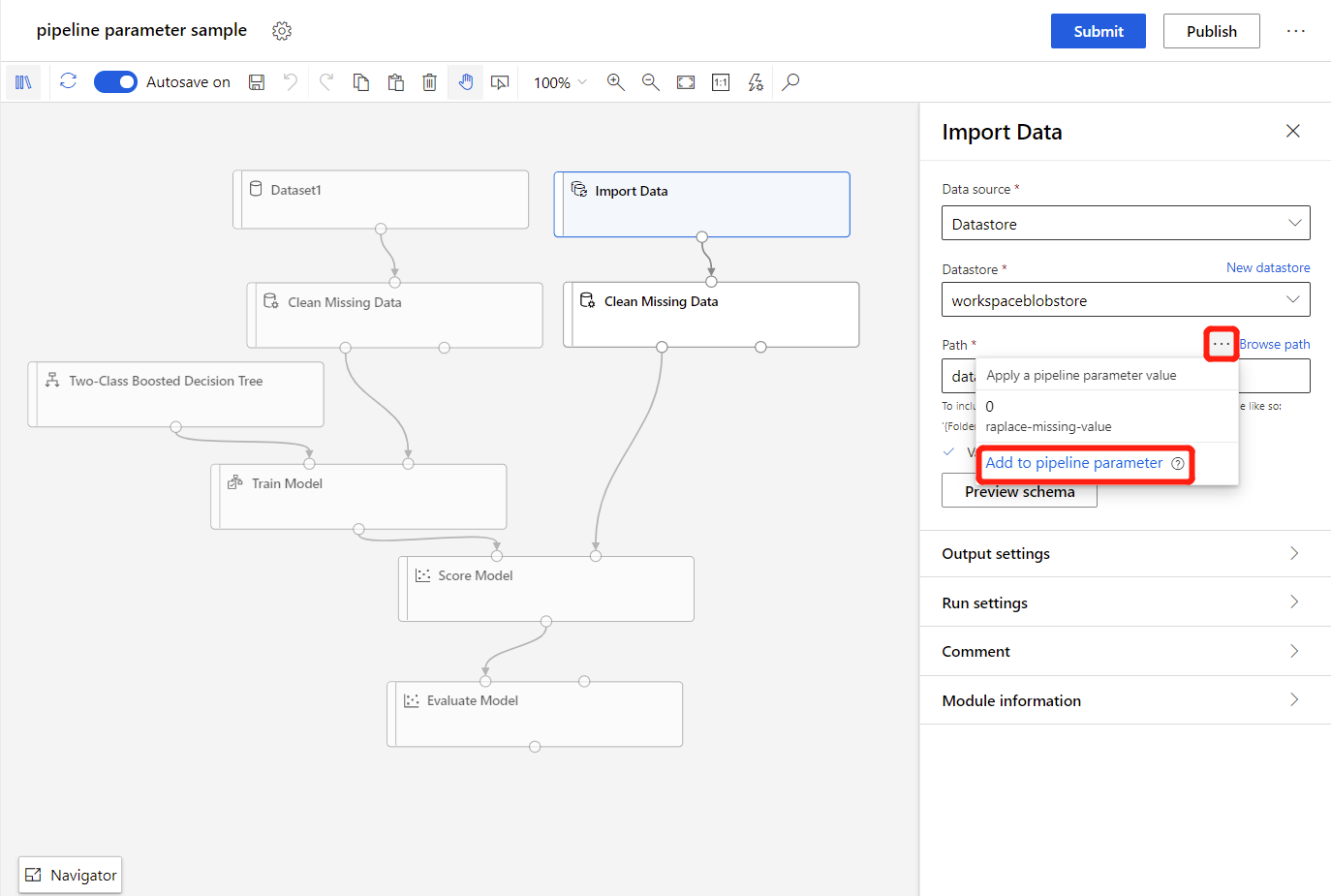
输入参数名称和默认值。
选择“保存”
现在,你可以在提交此管道时为此参数指定新值。
选项 3:将数据集提升为管道参数
如果要提交包含变量数据集的管道,则必须将数据集提升为管道参数:
选择要转换成管道参数的数据集。
在数据集的详细信息面板中,选择“设置为管道参数”。
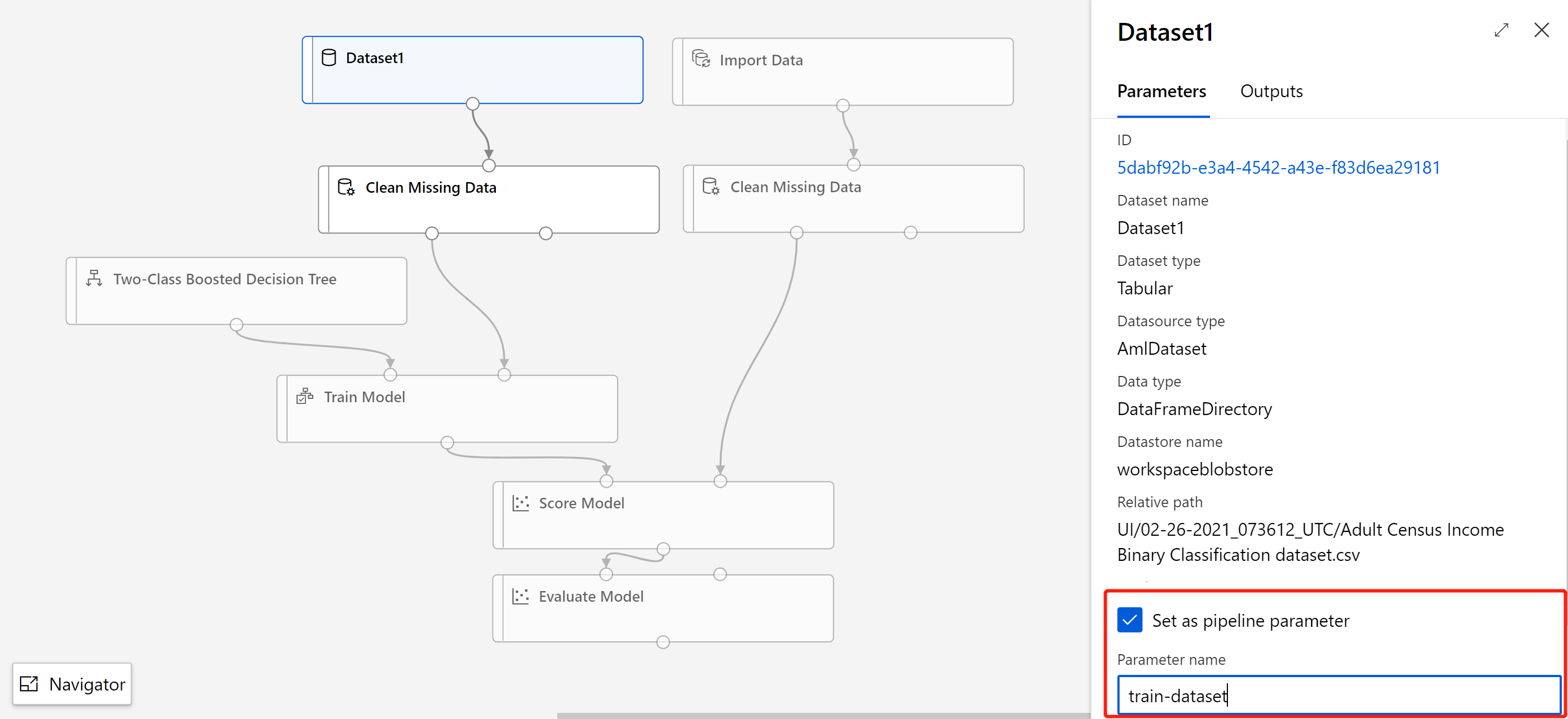
现在,你就可以在下次运行管道时使用管道参数来指定其他数据集。
将组件参数附加到管道参数以及将两者拆离
在本部分,你将了解如何将组件参数附加到管道参数以及将两者拆离。
将组件参数附加到管道参数
如果要在触发管道作业的同时更改值,可以将重复组件的相同组件参数附加到同一个管道参数。
下面的示例包含重复的“清理缺失数据”组件。 对于每个“清理缺失数据”组件,将替换值附加到管道参数 replace-missing-value :
选择“清理缺失数据”组件。
在画布右侧的组件详细信息窗格中,将“清理模式”设置为“自定义替换值”。
将鼠标悬停在“替换值”字段上。
选择显示的省略号 (…)。
选择管道参数
replace-missing-value。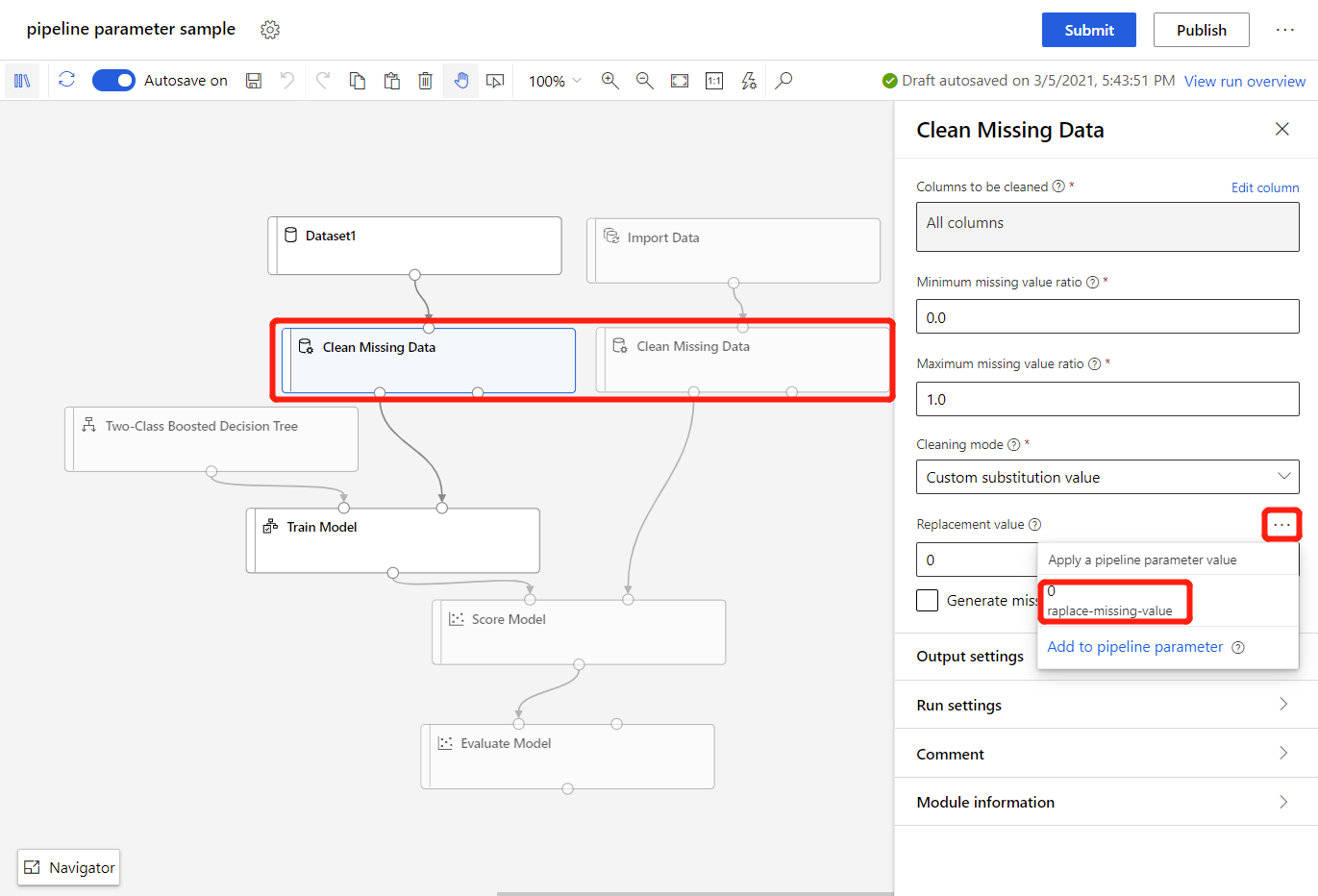
已成功将“替换值”字段附加到管道参数。
将组件参数与管道参数拆离
将“替换值”附加到管道参数后,该字段是不可操作的。
可通过单击组件参数旁的省略号 (...) 并选择“从管道参数拆离”,将组件参数与管道参数拆离 。
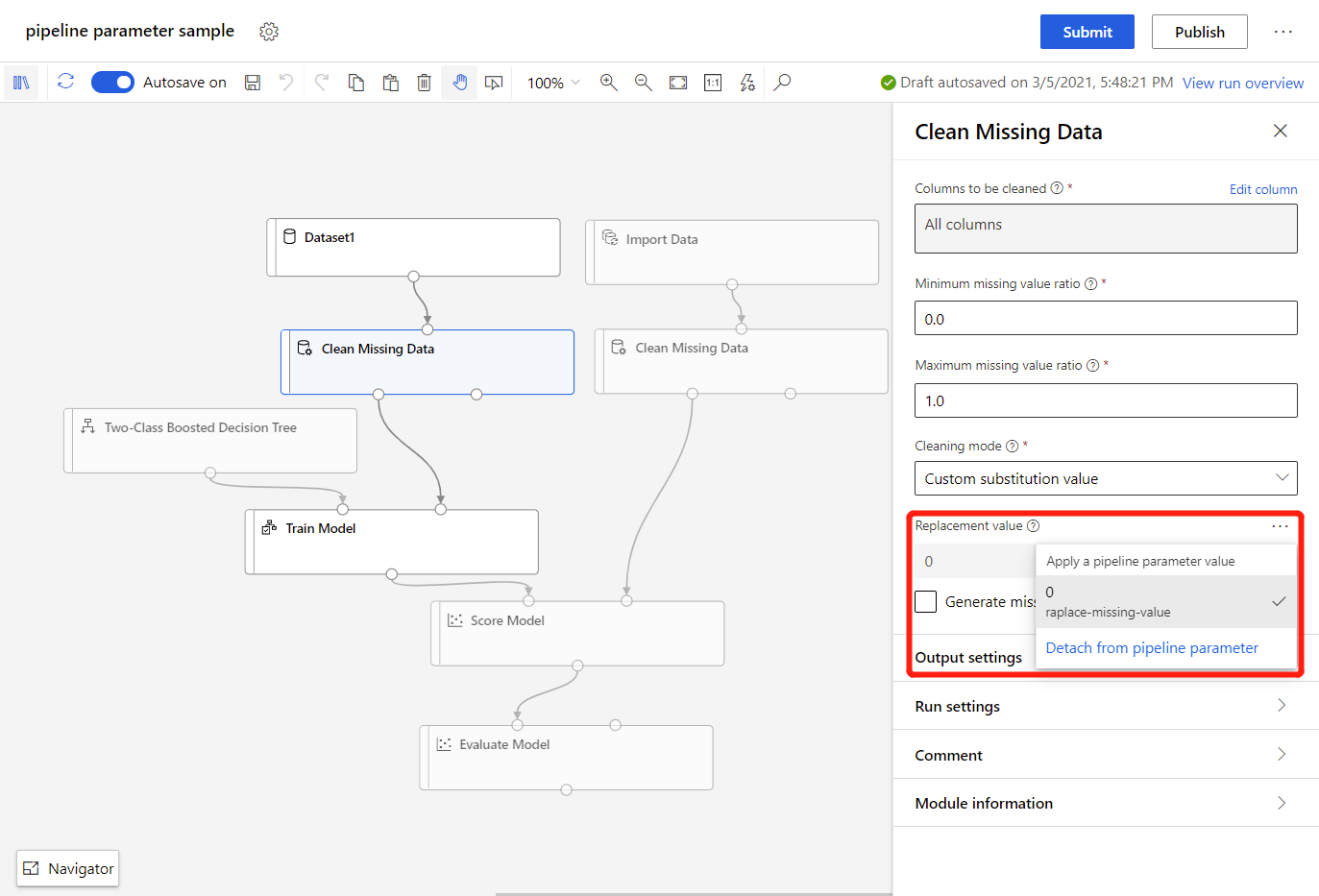
更新和删除管道参数
本部分介绍如何更新和删除管道参数。
更新管道参数
按照以下步骤更新组件管道参数:
- 在画布顶部选择齿轮图标。
- 在“管道参数”部分,你可以查看和更新所有管道参数的名称和默认值。
删除数据集管道参数
使用以下步骤删除数据集管道参数:
- 选择数据集组件。
- 取消选中“设置为管道参数”选项。
删除组件管道参数
按照以下步骤删除组件管道参数:
在画布顶部选择齿轮图标。
选择管道参数旁边的省略号 (…)。
此视图显示管道参数附加到的组件。
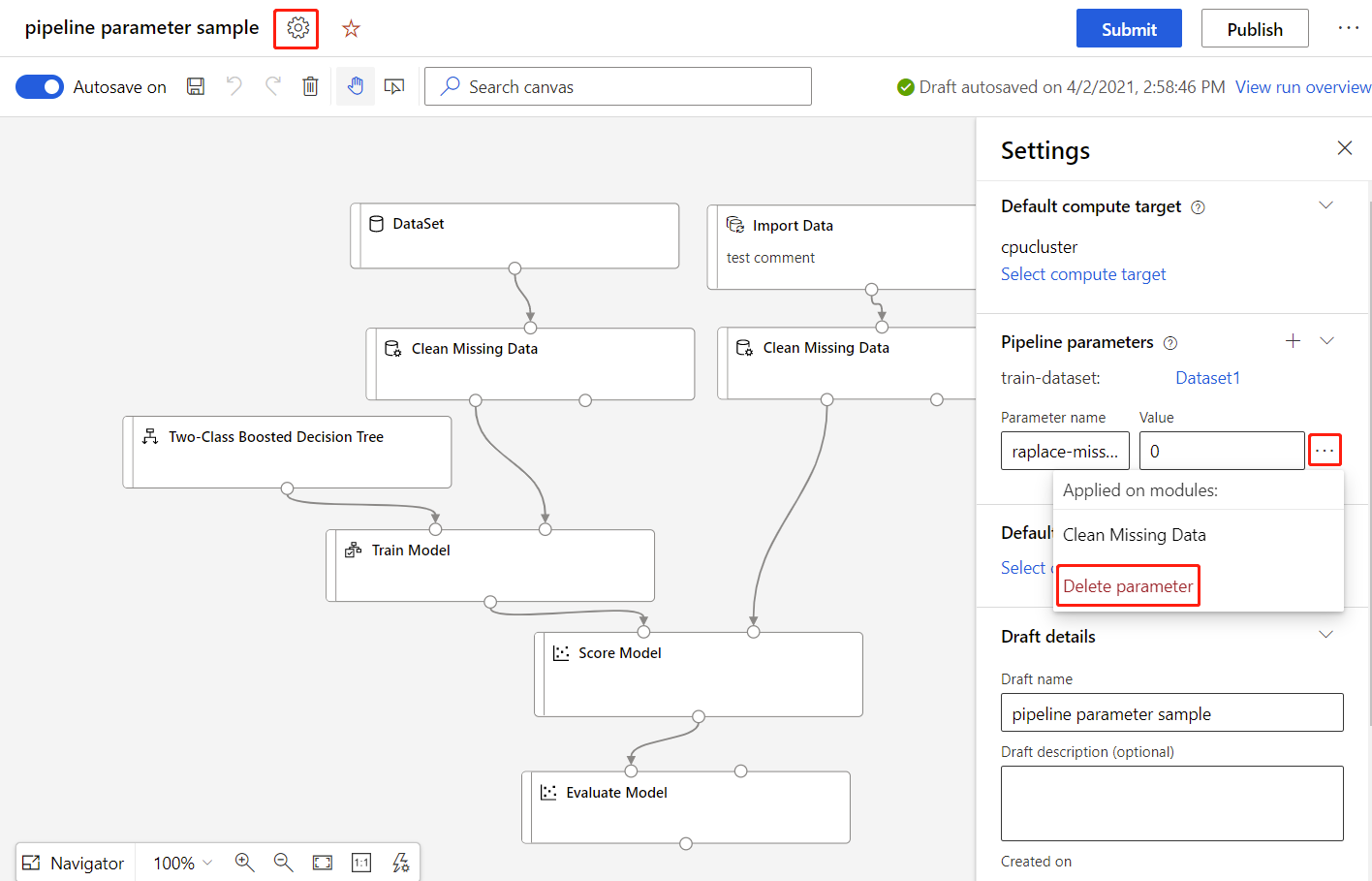
选择“删除参数”以删除管道参数。
注意
删除管道参数将导致所有附加的组件参数被拆离,拆离组件参数的值将保留当前的管道参数值。
使用管道参数触发管道作业
本部分介绍如何在设置管道参数时提交管道作业。
重新提交管道作业
提交具有管道参数的管道后,可以重新提交具有其他参数的管道作业:
转到管道详细信息页面。 在“管道作业概述”窗口中,你可以检查当前的管道参数和值。
选择“重新提交”。
在“设置管道作业”中,指定新的管道参数。
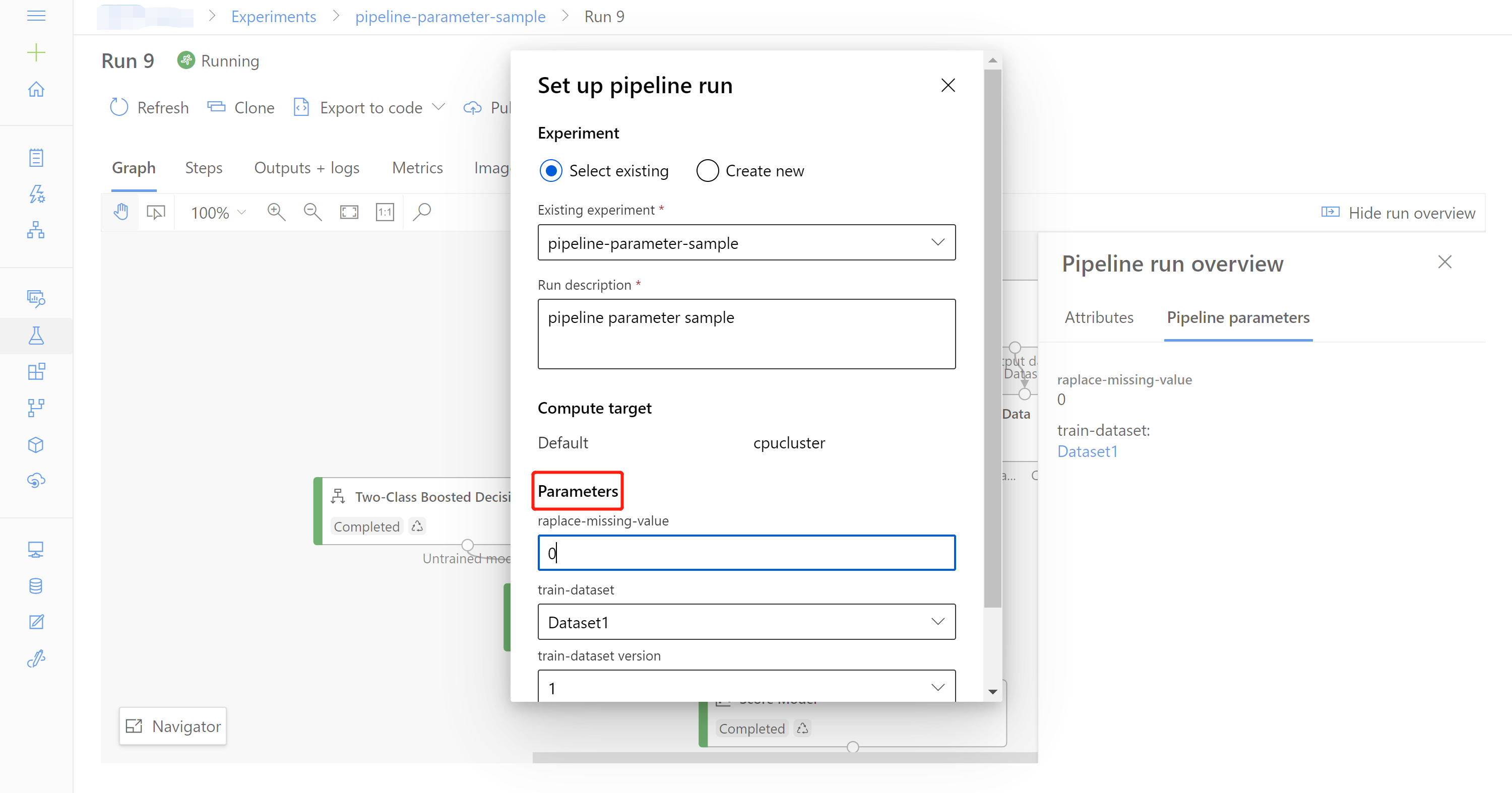
使用已发布的管道
还可以发布管道以使用其管道参数。 “已发布的管道”是已部署到计算资源的管道,客户端应用程序可以通过 REST 终结点调用该管道。
已发布的终结点对于重新训练和批量预测应用场景特别有用。 有关详细信息,请参阅如何在设计器中重新训练模型或在设计器中运行批量预测。
后续步骤
在本文中,你了解了如何在设计器中创建管道参数。 接下来,你将了解如何使用管道参数重新训练模型或执行批量预测。
你还可以了解如何通过 SDK v1 以编程方式使用管道。